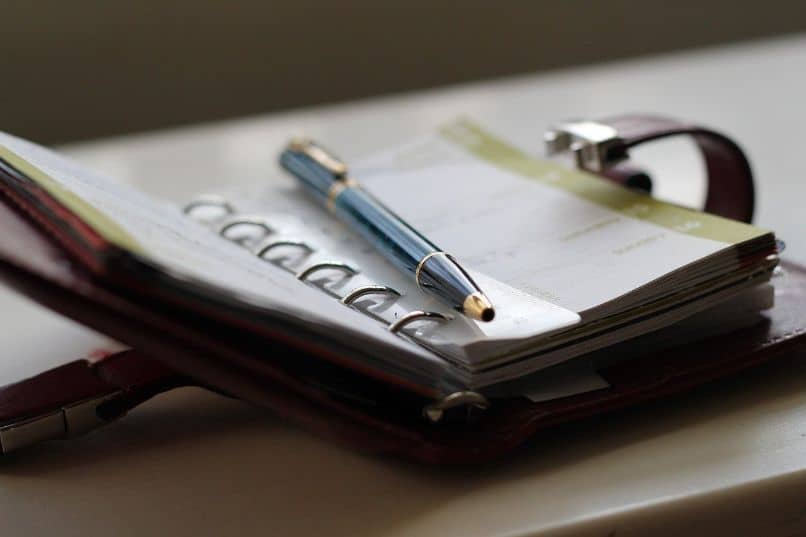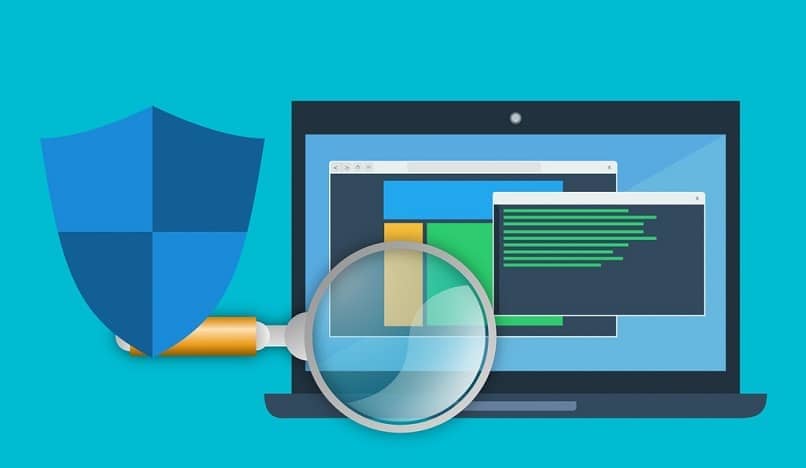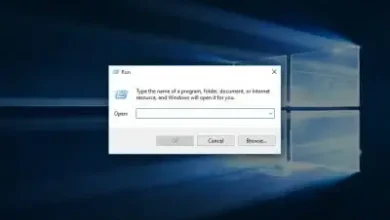كيفية تشغيل أو تمكين انتهاء صلاحية كلمة مرور Windows 10

التكنولوجيا مدهشة وتساعدنا بكل الطرق حتى نتمكن من جعل أي عمل أسهل وأسرع. من الأجزاء الأساسية لأي كمبيوتر متقدم أن يكون لديه نظام تشغيل جيد قادر على تقديم أدوات جيدة للمستخدم.
تسمح لنا أنظمة التشغيل بالتحكم بسهولة وبشكل حدسي في أجهزتنا اليومية مثل الهواتف الذكية والأجهزة اللوحية وأجهزة الكمبيوتر. يعد نظام التشغيل Windows 10 أحد أكثر أنظمة التشغيل شيوعًا لأجهزة الكمبيوتر بفضل الأدوات التي يقدمها لمستخدميه. ضمن هذه الأدوات ، توجد القدرة على التحكم في جهاز الكمبيوتر الخاص بك عن بُعد من هاتف Android الخلوي.
إحدى الأدوات التي تأتي مع هذا النظام تتعلق بأمان الكمبيوتر وحماية المستخدمين من خلال الوصول إلى كلمات المرور. يسمح لنا وضع كلمة مرور على جهاز الكمبيوتر الخاص بي الذي يعمل بنظام Windows 10 بتقييد الوصول الذي نمنحه للمستخدمين الآخرين وبالتالي حماية خصوصيتنا.
يمنحنا هذا النظام أيضًا خيار برمجة تاريخ انتهاء الصلاحية بحيث يمكنك تجديد كلمة المرور بشكل دوري. هل تعلم أن هذا الخيار يمكن برمجته؟ لا تقلق ، فالكثيرون لا يعرفون أن هذا الخيار موجود وهذا هو سبب وجودنا هنا.
ما عليك سوى اتباع خطواتنا بعناية وفي وقت قصير سيتم تمكين هذا الخيار على جهاز الكمبيوتر الخاص بك ، وسترى أنه ليس بالأمر الصعب على الإطلاق.
لماذا أحتاج إلى تغيير كلمة المرور الخاصة بي بشكل دوري؟

من الصعب مطابقة مستوى نوافذ التخصيص التي تمكنت من تطبيقها على نظامك ومن واجبك الاستفادة منها. أصبح الأمن أمرًا مهمًا للغاية اليوم بفضل جميع الهجمات على الخصوصية التي تم ارتكابها.
يجب أن تحمي نفسك من ذلك عن طريق تغيير كلمة مرور جهاز الكمبيوتر بشكل دوري لتجعل من الصعب على الآخرين الوصول إلى معلوماتك. في الواقع ، يقول العديد من الخبراء أن تغيير كلمة مرور الوصول لجميع حساباتك مفيد جدًا لحماية خصوصيتك .
قبل كل شيء ، يجب عليك تغيير كلمة مرور جهاز الكمبيوتر الشخصي الخاص بك ، والذي يعتبر ، إذا جاز التعبير ، جوهر الوصول إلى جميع معلوماتك الشخصية. وهنا سنوضح لك الطريقة التي يجب أن تستخدمها لتنشيط التغيير الدوري لكلمة المرور في Windows 10 بطريقة سهلة وبسيطة.
كيفية جدولة تاريخ انتهاء صلاحية كلمة مرور Windows 10؟
الإجراء الذي سنشرحه أدناه بسيط للغاية ، ما عليك سوى اتباع خطواتنا بعناية ولن تكون هناك مشاكل. تنطبق هذه الخطوات على نظام التشغيل Windows 10 ولكن بالتأكيد إذا كان لديك نظام Windows سابق ، فإن الإجراء مشابه.
بنفس الطريقة ، يمكنك تحديث نظام التشغيل الخاص بك إلى Windows 10 وبالتالي الحصول على جميع الأدوات المحدثة الموجودة به.
الخطوة 1
أول شيء يجب عليك فعله هو الذهاب إلى البرنامج “المنفذ” باستخدام العدسة المكبرة أو باستخدام الأمر “Windows + R”. ثم عليك كتابة الأمر “lusrmgr.mc” واضغط على Enter للدخول إلى خيارات أمان المستخدم.
الخطوة 2
بمجرد دخولك إلى هذا الخيار ، سترى قسمين رئيسيين ، أحدهما يسمى “المستخدم” والآخر يسمى “المجموعات” وعليك إدخال القسم الأول. بعد ذلك ، يجب النقر نقرًا مزدوجًا فوق ملف التعريف الخاص بك ، ثم سيتم فتح نافذة بها العديد من الخيارات التي يمكنك تنشيطها أو إلغاء تنشيطها.
الخطوه 3
من بين كل هذه الخيارات هناك خيار يقول “كلمة المرور لا تنتهي صلاحيتها أبدًا” والتي يجب تنشيطها ، يجب إلغاء تنشيطها حتى تتمكن من برمجة انتهاء الصلاحية. وهذا كل شيء ، سيطلب منك النظام تجديد كلمة مرور جهاز الكمبيوتر بشكل دوري وسيتعين عليك الانتظار حتى يطلب منك ذلك.
يعد Windows 10 أحد أفضل أنظمة التشغيل
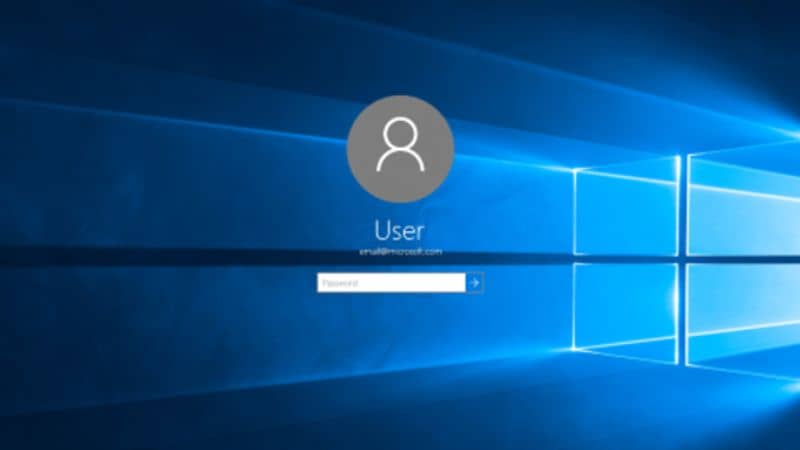
يعد نظام التشغيل Windows 10 من أفضل الأنظمة لأجهزة الكمبيوتر بسبب الخيارات التي يقدمها لك. إذا لم يكن لديك هذا النظام ، فيجب عليك تحديثه حتى تحصل على جميع المزايا يتمتع بها Windows 10.
هناك العديد من الطرق للقيام بذلك ، ولكن أكثر ما يوصى به هو الشراء مباشرة من موقعه الرسمي على الويب أو الشراء من متجر Microsoft. سترى بالتأكيد الفرق عند تحديث نظام التشغيل الخاص بك بسبب مدى روعته.